この記事でわかること
- Teams Web版が使える環境
- Teams Web版の使い方手順
- Teams Web版できないこと
- Teams Web版が向いている人
Microsoft Teamsには、2つの使い方があります。
- ブラウザーで使う「Web版」
- PCにインストールして使う「デスクトップアプリ版」
それであれば、極力Teams Web版を使いたいと思いますよね。なぜなら、
デバイス&OS依存な使い方
もうイヤだな・・・
PCのインストールアプリを減らし、負荷を掛けたくないという方向けです。
まず、Teams Web版を使える環境です。
Teams Web版が使える環境
Microsoft Teams の制限事項と仕様 > ブラウザー から、OSおよびブラウザー制限の抜粋です。
Teams Web版が使えるOS
- Windows 10
- Linux(Ubuntu 20.04LTS、18.04LTSで確認済み)
モバイルのiPhone、Android端末ではTeams Web版は使えません。
ChromeOSは手元にないので確認できていません。
Teams Web版が使えるブラウザー
| ブラウザー | Teams通話 (オーディオ、ビデオ、共有) | Teams会議 (オーディオ、ビデオ、共有) |
|---|---|---|
| Microsoft Edge | 〇 | 〇 |
| Google Chrome | 〇 | 〇 |
| Firefox | × | × |
| Safari 14以降 | 個人通話:× グループ通話:〇 動画:〇 共有:〇 | 〇 |
Firefoxブラウザーは非サポートのようですね。
それでは次に、実際にTeams Web版を使う【かんたんな手順5ステップ】 解説していきます。
Teams Web版の使い方5ステップ
簡単な手順
- Microsoft Teams 公式サイトにアクセス
- [サインイン]をクリック
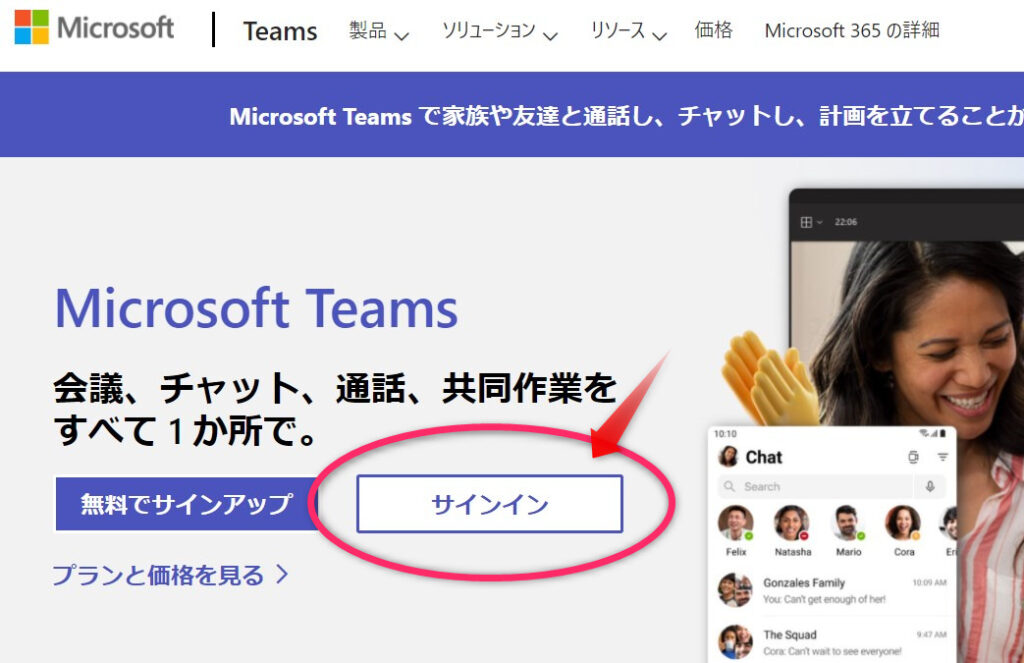
- ユーザー名、パスワードを入力しサインイン
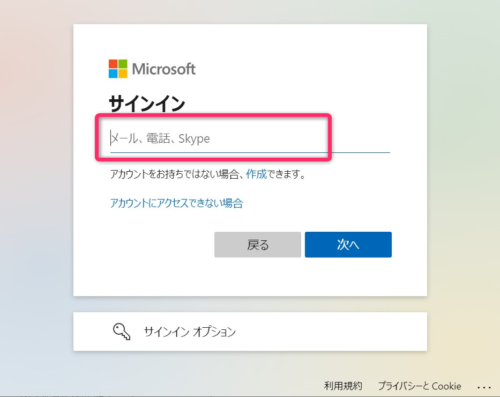
- [代わりにWebアプリを使用]をクリック
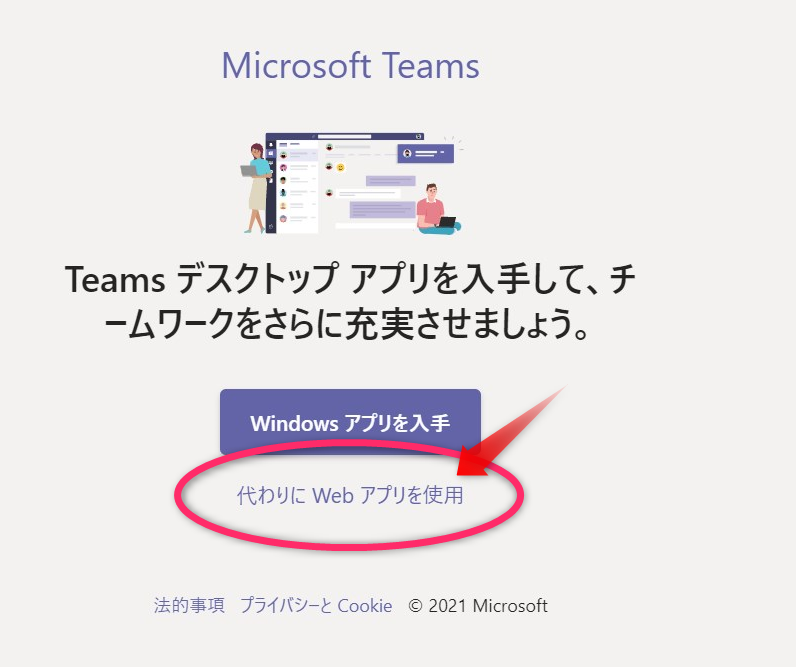
- ブラウザーにTeams Web版が表示される
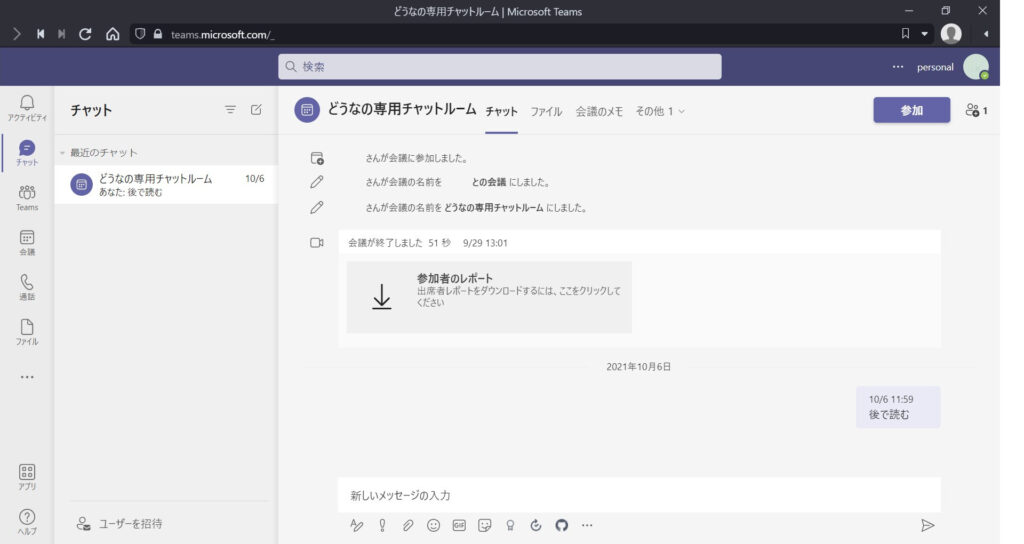
以上です。OSとブラウザーが対応していれば、手順は簡単ですね。
次に、TeamsのWeb版はデスクトップアプリ版と比べた場合、何が使えないのか?解説していきます。
Teams Web版で使えない機能
制限を受けるのは、主にカメラ&オーディオデバイスを使う機能です。
Teamsで録画、録音ができない
Teams会議また、個人間のTeams通話でも録画・録音ができません。

Teams会議で「背景が変更できない」
ビデオ会議をする場合の背景画像です。
Teams会議を部外者と行う場合、背景に映るもの次第では「情報漏洩」になりかねませんので、注意が必要ですよね。
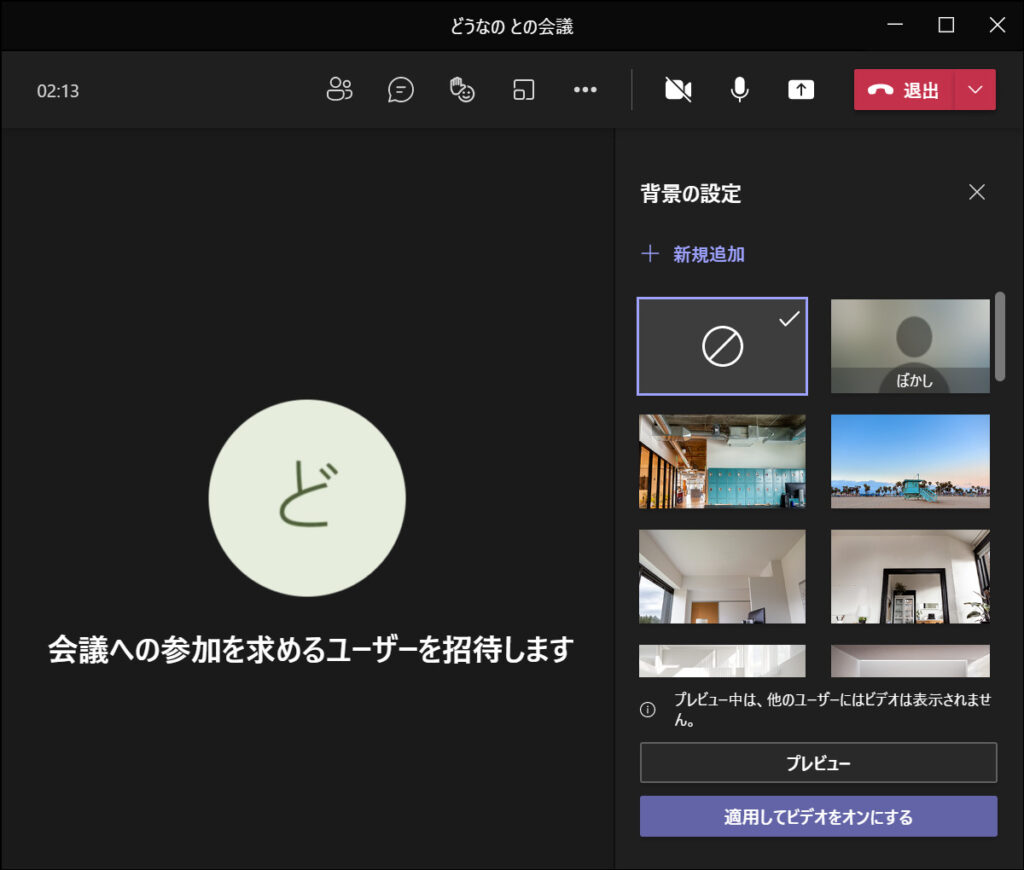
Teams会議「ライブキャプション」が使えない
音声の文字認識です。
実際に使ってみたのですが、けっこうな精度で字幕つくってくれます。
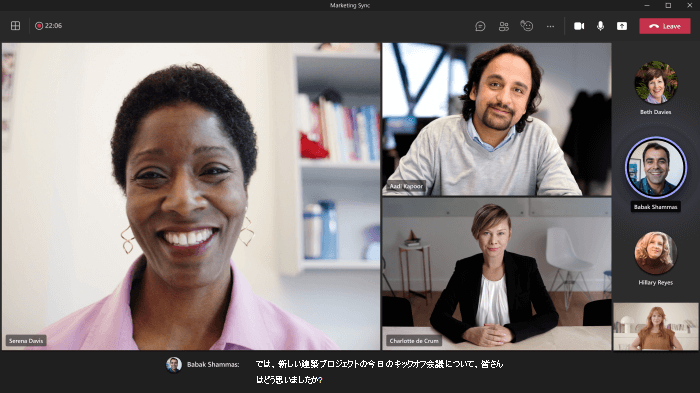
Teamsマイクの感度テストができない
通話品質テスト用、自分の声を録音して聴いてみる機能です。
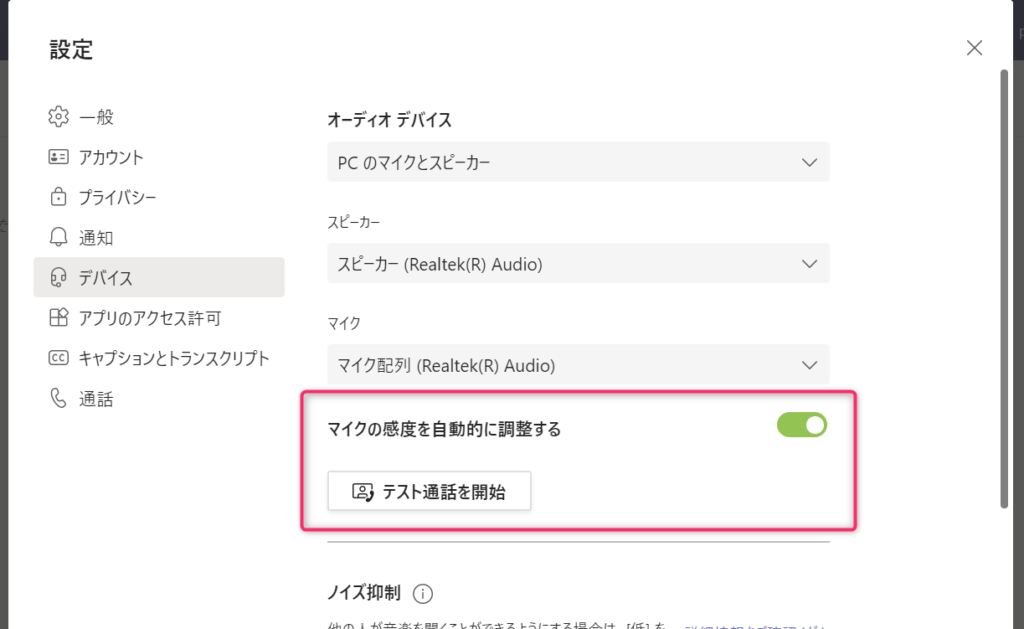
Teams Web版が向いている人
Teams Webの制限から、Team Web版でも問題ない使い方ができる人です。
Teams Web版が向いている人
- Teams会議を主催しない、参加のみ
- Teamsで録画、録音しない
- Teamsでカメラ&音声使わない
まとめ
Teams Web版の使い方手順および、デスクトップアプリ版の違い、Web版の制限でした。
今回参考にした情報は、下記リンク先のMicrosoft 公式ドキュメントです。
【Microsoftドキュメント】Microsoft Teams のクライアントを取得する
カメラ内蔵デバイスの場合、背景だけには気をつけましょう。
普通にTeams会議の参加、音声通話だけ使う分にはWeb版でぜんぜんOKですよ。
IT管理プロおすすめTeams教本
